Leer hoe je instellingen van een mediaspeler wijzigt, waaronder schermoriëntatie en afspeel-tijden, om je content perfect af te stemmen op je behoeften.
Ga links in het menu naar Spelers vanuit je Dashboard.
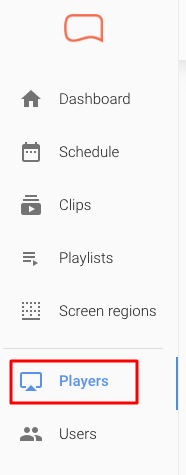
Je ziet nu het overzicht van je mediaspelers:
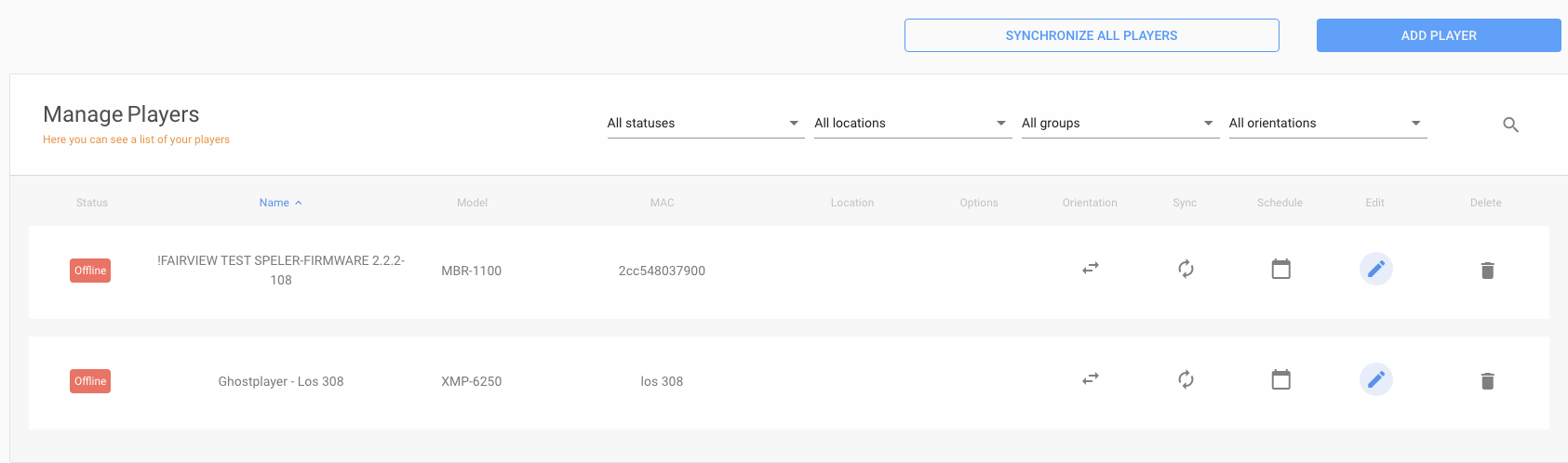
Rechts van elke mediaspeler vind je een aantal opties. Met het eerste icoontje kun je de mediaspeler synchroniseren (hij haalt dan laatste programmering op), door te klikken op het tweede icoontje ga je direct naar de programmering van de mediaspeler, het derde icoontje gebruik je om instellingen te wijzigen van de mediaspeler en met het laatste icoontje verwijder je een mediaspeler uit je account.

Klik op het potloodicoontje om naar de instellingen van de mediaspeler te gaan
Je komt nu op de volgende pagina:
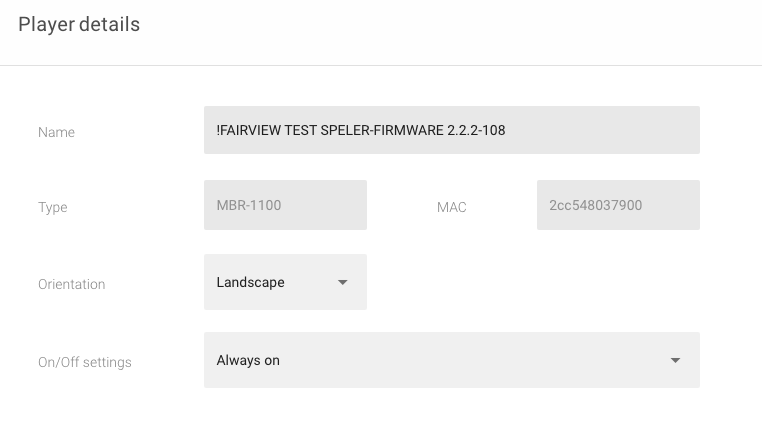
- In het eerste veld kun je de naam van de mediaspeler aanpassen.
- In het veld Type zie je welk model mediaspeler je hebt en in het veld MAC wat het MAC ID is van je mediaspeler. Deze twee velden zijn vastgelegd en kun je niet wijzigen.
- Het veld oriëntatie geeft aan hoe de content op het scherm wordt getoond; bij een scherm wat met de lange kant horizontaal staat is landscape en een scherm wat met de lange kant verticaal staat is portrait. Je kunt de oriëntatie van de speler wijzigen en de programmering die je op dat moment op je mediaspeler had staan wordt er dan van losgekoppeld; fragmenten voor landscape en portrait zijn verschillend van elkaar en kunnen niet op elkaars oriëntatie afspelen.
- Het veld aan/uittijden kun je gebruiken om in te stellen om welke tijd je scherm aan en uit moet op een dag. Als je hier instellingen voor wilt invoeren, kies je de optie Selecteer Tijd.
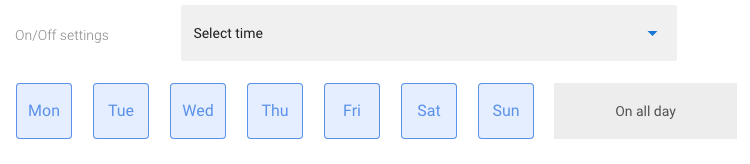
De dagen waarvoor de instellingen gelden zijn blauw gearceerd. Aan de rechterkant selecteer je vervolgens of hij op deze dagen de hele dag aan moet, uit moet of op bepaalde tijden aan en uit moet. Met Selecteer Tijd kun je de tijden invoeren waarop het scherm aan moet gaan (starttijd) en waarop hij uit moet (eindtijd). Als je niet alle dagen hebt geselecteerd, kun je met het plusje een nieuwe regel toevoegen en hier selecteren wat je voor de andere dagen wilt instellen.

Voorbeeld:
Je wilt op maandag t/m vrijdag dezelfde tijden en op zaterdag iets afwijkends en op zondag ook. Je zet zaterdag en zondag uit in de eerste rij. Je stelt op de eerste rij een starttijd en eindtijd in. Vervolgens klik je op het plusje en zet je zondag uit. Je stelt nu voor zaterdag een starttijd en eindtijd in. Klik nog een keer op het plusje en herhaal de stappen voor zondag.

Als je klaar bent met wijzigingen aanbrengen in de spelerinstellingen, moet je bovenaan op Opslaan drukken. Vergeet dit niet, anders worden de wijzigingen niet opgeslagen!

